Посібник користувача Numbers для Mac
- Вітання
- Що нового в Numbers 14.2
-
- Перші кроки в Numbers
- Вступ до зображень, діаграм й інших обʼєктів
- Створення е-таблиці
- Відкривання й закривання е-таблиць
- Персоналізування шаблонів
- Використання аркушів
- Скасування та відновлення змін
- Збереження е-таблиці
- Пошук е-таблиці
- Видалення е-таблиці
- Друк е-таблиці
- Змінення тла аркуша
- Touch Bar для Numbers
-
- Використання iCloud із Numbers
- Імпортування файлу Excel або текстового файлу
- Експортування в Excel або в інший формат
- Зменшення розміру файлу е-таблиці
- Збереження великої е-таблиці як файлу пакета
- Відновлення попередньої версії е-таблиці
- Переміщення е-таблиці
- Замикання е-таблиці
- Встановлення пароля для е-таблиці
- Створення власних шаблонів і керування ними
- Авторські права

Використання аркушів у Numbers на Mac
До е-таблиці можна додати кілька аркушів (або вкладок) для зручного впорядкування таблиць, діаграм та інших даних. Наприклад, підготовку до свята можна зручно розбити на аркуші бюджету, таблиці розміщення гостей, списку завдань і даних про закупівлі продуктів.
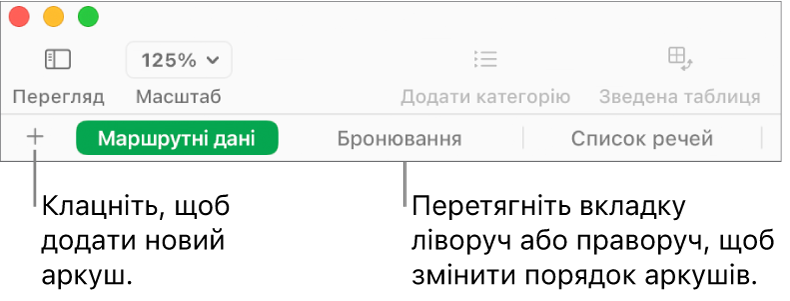
Упорядкування аркушів
Виконайте одну з наведених нижче дій:
Перейменування аркуша: Двічі клацніть його назву, а потім введіть нову.
Дублювання аркуша: Наведіть курсор на правий край вкладки, клацніть відображену стрілку, а потім оберіть «Дублювати».
Видалення аркуша: Наведіть курсор на правий край вкладки, клацніть відображену стрілку, а потім оберіть «Видалити».
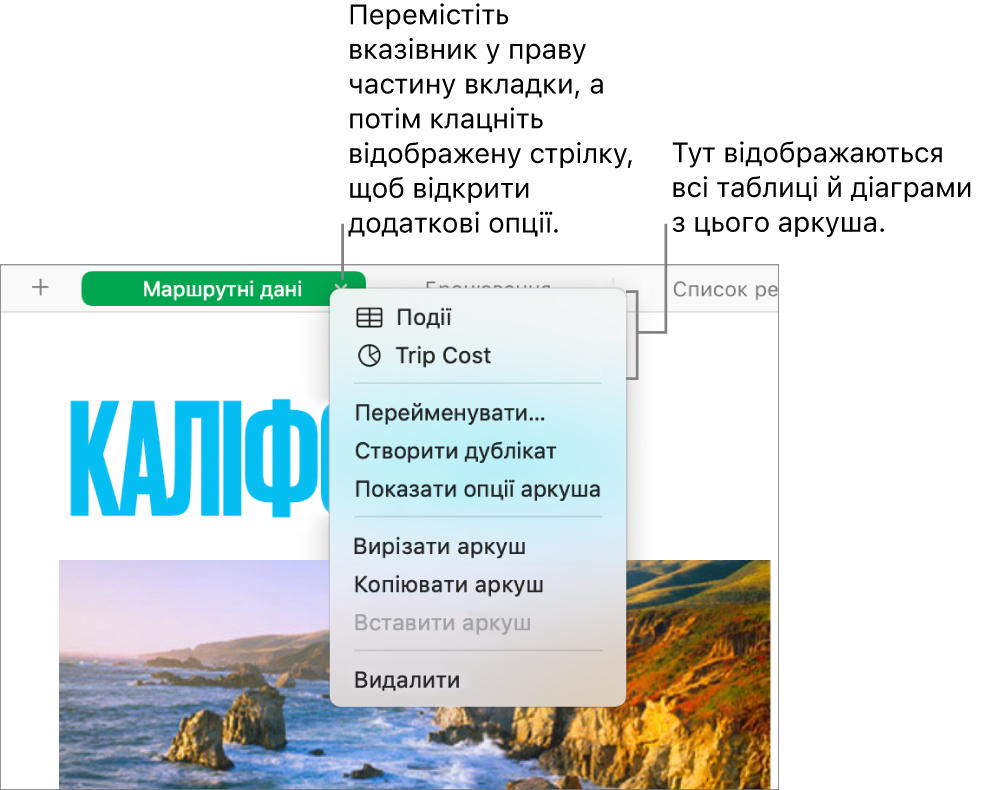
Порада. Вкладки можна також використовувати для переходу до потрібної діаграми чи аркуша, що є особливо зручним у великих е-таблицях. Наведіть курсор на правий край вкладки, клацніть відображену стрілку, а потім оберіть таблицю або діаграму.
Якщо е-таблиця містить двонаправлений текст (текст, написаний мовами з написанням зліва направо та справа наліво), можна змінювати напрям аркушів. Див. Використання двонапрямленого тексту в таблицях у Numbers на Mac.
